Argomenti correlati
[AiMesh] Come configurare il sistema AiMesh (ASUS Router APP-Android)?
To provide you more detailed instruction, you can also click ASUS Youtube video link below to know more about How to setup AiMesh system (ASUS Router APP-Android)
https://www.youtube.com/watch?v=Wu_ogzqTXmU
Per ulteriori informazioni su AiMesh, visitare: https://www.asus.com/Microsite/AiMesh/it/index.html
Passaggio 1: Prima di iniziare l'installazione di ASUS AiMesh, è necessario preparare:
1. Due router ASUS che supportano AiMesh. È possibile trovare l'elenco dei modelli supportati al seguente link: https://www.asus.com/AiMesh/
2. Assegnare un router come router AiMesh e un altro router come nodo AiMesh.
Nota:
- Il router con le specifiche più elevate dovrebbe essere utilizzato come router AiMesh.
- La migliore esperienza è il sistema mesh di 5 router. (1 router AiMesh + 4 nodi AiMesh).
3. Posizionare il router e il nodo AiMesh entro 1 -3 metri durante il processo di installazione.

Passaggio 2: Aggiornare tutti i router alla versione del firmware che supporta AiMesh
1. Collega l'alimentatore e premi il pulsante di accensione sul retro del router.
Controlla le luci LED di WAN, 2. 4GHz e 5GHz per assicurarti che la connessione hardware sia pronta.

2. Collega il tuo PC al router tramite un cavo di rete.
Avvia la GUI web e verrai reindirizzato alla procedura guidata di configurazione ASUS. In caso contrario, vai su https://router.asus.com
Vai su Amministrazione -> Aggiornamento firmware.
Nota: È possibile scaricare il firmware più recente dal Centro di Download ASUS.

Caricare il firmware scaricato su entrambi i router e il nodo AiMesh.
Dopo aver caricato il firmware, andare nella pagina Mappa di rete per verificare se l'icona di AiMesh viene visualizzata.

Passaggio 3: Ripristinare il nodo AiMesh ai valori predefiniti di fabbrica
Premere il pulsante reset del nodo AiMesh per almeno 5 secondi e rilasciare il pulsante quando il LED di alimentazione lampeggia lentamente.

Al termine del processo di ripristino, lasciare che il nodo AiMesh sia acceso e in standby per l'impostazione AiMesh.

Passaggio 4: Configurazione del router AiMesh
Scollegare il cavo / modem DSL. Se avete una batteria di backup, rimuovere la batteria.
Collegare il vostro modem al router AiMesh tramite il cavo di rete. Dopodiché accendere il vostro modem. Controllare le luci LED del vostro modem per assicurarsi che la connessione sia attiva.



Collegare l'alimentatore e premere il pulsante di accensione sul retro del router. Controllare le spie LED WAN, 2.4G e 5G per assicurarsi che la connessione hardware sia pronta.

Scaricare l'APP ASUS Router dal Google Play. Cercare il nome della rete (SSID) del vostro router AiMesh ed effettuare la connessione.
Per ulteriori informazioni sull'app ASUS Router, si prega di fare riferimento alle FAQ di seguito e trovare elenchi di modelli supportati, versioni firmware compatibili o come configurare il router ASUS Wi-Fi. [Router Wireless] Come configurare il router Wi-Fi ASUS tramite l'applicazione ASUS Router? (QIS, Quick Internet Setup)
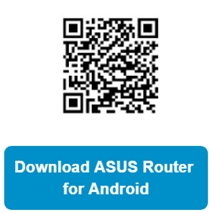
Dopo aver effettuato l'accesso, vai su [Aggiungi Node] > [Inizia]. Dopo aver fatto clic su Inizia, verrà automaticamente cercato il nodo AiMesh.
E segui le istruzioni sullo schermo dell'app router ASUS per completare l'impostazione. Si consiglia di posizionare tutti i router nelle immediate vicinanze quando si sincronizza per la prima volta in caso di interferenze.

Se non si riesce a trovare alcun nodo AiMesh nelle vicinanze o la sincronizzazione fallisce, si prega di controllare quanto segue e riprovare:
1. Conferma che il tuo nodo AiMesh è acceso.
2. Conferma che il tuo nodo AiMesh è stato aggiornato al firmware supportato da AiMesh.
3. Assicurati che il tuo nodo AiMesh sia ripristinato alle impostazioni predefinite.
4. Sposta il tuo AiMesh entro 1-3 metri dal router AiMesh.
5. Se la connessione al nodo AiMesh in modalità wireless non riesce, provare a utilizzare una connessione cablata.
6. Assicurati che la funzione WPS sia abilitata sul tuo router AiMesh.
Si prega di notare che: Quando la modalità Ethernet Backhaul è abilitata, tutti i router e i nodi AiMesh possono essere connessi solo tramite una connessione cablata.
Si prega di fare riferimento alla FAQ [AiMesh] Che cos'è la modalità di Backhaul Ethernet / Priorità della Connessione di Backhaul nel sistema AiMesh e come configurarla in diversi scenari?
Un messaggio viene visualizzato al termine della sincronizzazione.
Congratulazioni! Le pagine sottostanti ora verranno visualizzate quando il nodo AiMesh sarà stato aggiunto correttamente alla rete AiMesh. Vai su Dispositivi -> AiMesh per maggiori informazioni.

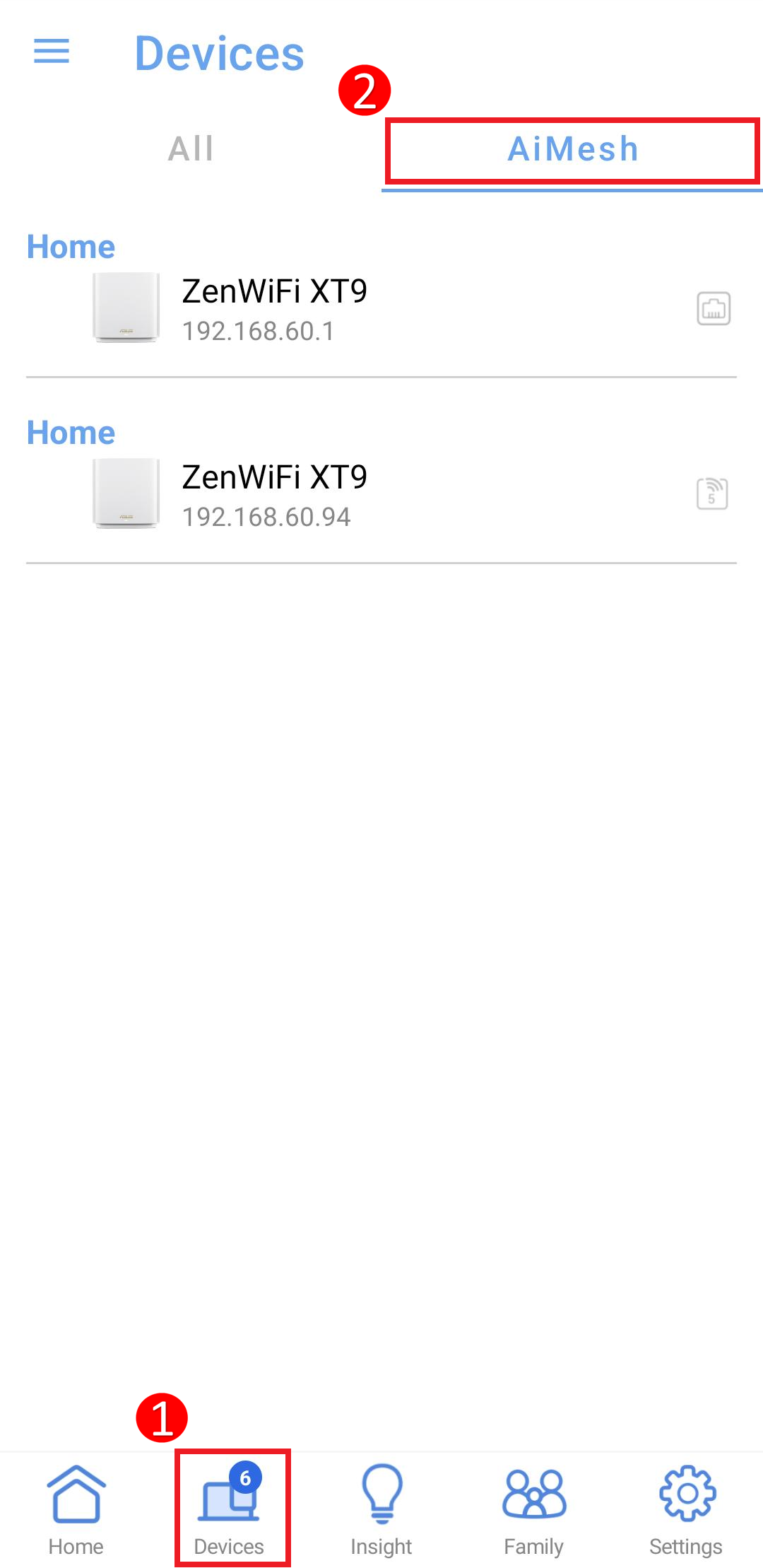
Passaggio 5: Posizionare il router e il nodo AiMesh nella posizione migliore
Ora è il momento di spostare il tuo nodo AiMesh in una posizione preferita. Puoi monitorare quanti dispositivi sono collegati al nodo AiMesh e quanto è buona la ricezione dal router AiMesh. È possibile accedere alle informazioni utilizzando l'app ASUS Router o la GUI web.
Si consiglia vivamente di inserire il nodo AiMesh tra il router AiMesh e la zona morta esistente.
Posizionare il router e il nodo AiMesh puntati in alto e in uno spazio aperto.

FAQ
1. Perché la rete Ospite non può sincronizzarsi e funzionare nel nodo AiMesh?
- La trasmissione della rete ospite attualmente è supportata solo dal router AiMesh. Non è disponibile nel nodo AiMesh.
- Non ci sarà alcuna opzione di rete ospite per i nodi AiMesh.
2. Perché non riesco a configurare la rete Ospite / la pianificazione temporale wireless nel nodo AiMesh?
- Tutte le impostazioni del router possono essere eseguite solo sotto il router AiMesh, piuttosto che sotto i nodi AiMesh.
Come ottenere (Utility / Firmware)?
È possibile scaricare i driver, i software, i firmware e i manuali utente più recenti dal Centro di Download ASUS.
Se hai bisogno di maggiori informazioni sull'ASUS Download Center, fai riferimento a questo link.